Création et modification de vues d'analyse
Pour créer une vue d'analyse, procédez comme suit :
-
Affichez l'écran Vues d'analyse.
-
Cliquez sur Créer,
 .
.Remarque :
Vous pouvez accéder à cette option uniquement si votre provisionnement de sécurité l'autorise.
-
Sur l'écran Créer une vue d'analyse, saisissez un nom pour la vue d'analyse, ainsi qu'une description facultative.
-
Sélectionnez une dimension de ligne (par exemple, Clients), puis une dimension de colonne (par exemple, Comptes) .
Figure 12-2 Ecran Créer une vue d'analyse
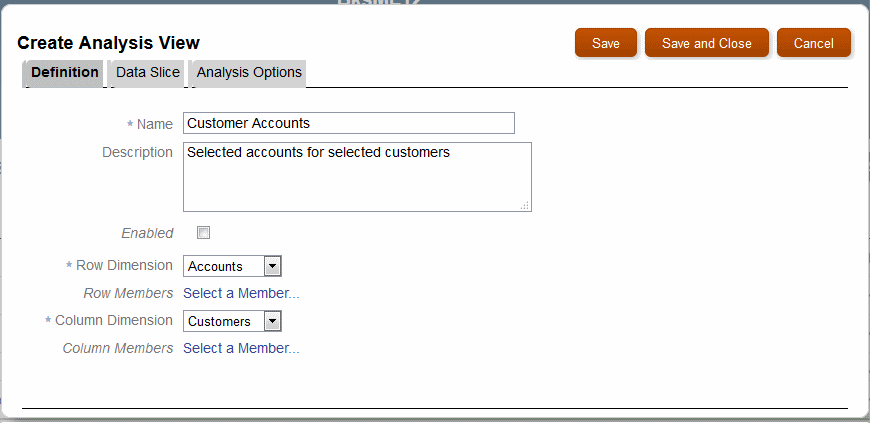
-
Cliquez sur Sélectionner un membre pour sélectionner des membres de dimension de ligne ou de colonne spécifiques :
-
Sélectionnez un niveau de détail, comme le revenu net, le revenu des opérations et le bénéfice brut.
-
Sélectionnez Fonction de membre pour utiliser un membre de dimension par défaut ou choisir une formule pour référencer des membres relatifs à la sélection en cours.
Vous pouvez éventuellement cliquer sur fx pour utiliser une fonction de sélection.
Figure 12-3 Sélecteur de membres avec des options de fonction de sélection
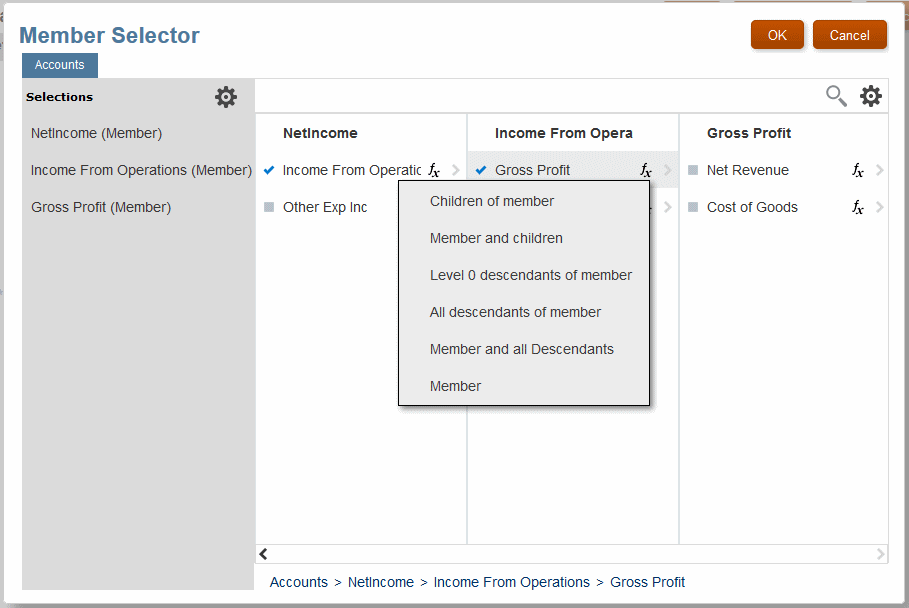
-
-
Facultatif : utilisez l'onglet Secteur de données pour définir davantage la vue d'analyse. Par exemple, incluez les produits et sélectionnez les vélos, mais pas les accessoires.
Remarque :
Si vous n'indiquez pas un secteur de données, toutes les dimensions autres que des lignes ou colonnes sont utilisées au niveau supérieur.
-
Facultatif : utilisez l'onglet Options d'analyse pour ajouter des détails à la définition, notamment en ce qui concerne les éléments affichés sur les tableaux de bord :
-
Vous pouvez sélectionner des dimensions Barre Point de vue pour la saisie utilisateur, comme Année ou Période, ou toutes autres dimensions disponibles pour cette vue d'analyse.
Les utilisateurs peuvent personnaliser la sélection de membres avec la barre de PDV.
-
Vous pouvez indiquer s'il convient d'utiliser des générations ou des niveaux pour les ancêtres de membre, le nombre de générations ou niveaux à montrer pour la dimension de ligne, les attributs de dimension de ligne à utiliser, le niveau de précision décimale à utiliser, ainsi que s'il convient d'utiliser des alias, le cas échéant.
Les ancêtres du membre de dimension de ligne sont affichées en tant que colonnes supplémentaires dans la vue.
-
Vous pouvez sélectionner les valeurs des paramètres Ordre de tri des lignes et Ordre de tri des colonnes ci-dessous pour déterminer l'ordre des lignes et des colonnes dans la vue d'analyse :
-
Outline : leur ordre dans l'outline de base de données
-
Par ordre alphabétique croissant : dans l'ordre alphabétique, de A à Z
-
Par ordre alphabétique décroissant : dans l'ordre alphabétique inverse, de Z à A
Vous pouvez trier les lignes et les colonnes dans différents ordres. Cette fonctionnalité peut s'avérer utile lorsque vous utilisez les vues d'analyse en tant que rapports simplifiés.
-
-
-
Lorsque la définition est complète, sélectionnez Activé dans l'onglet Définition, puis cliquez sur Enregistrer ou Enregistrer et fermer pour ajouter la nouvelle vue d'analyse à la liste.
Pour modifier une vue d'analyse existante, cliquez sur ![]() au bout de la ligne. L'écran Modifier la vue d'analyse apparaît. Vous pouvez modifier et enregistrer la définition en suivant les étapes utilisées précédemment pour la créer.
au bout de la ligne. L'écran Modifier la vue d'analyse apparaît. Vous pouvez modifier et enregistrer la définition en suivant les étapes utilisées précédemment pour la créer.
Vous pouvez également utiliser ![]() pour copier une vue d'analyse.
pour copier une vue d'analyse.
Sélectionnez Diagnostiquer dans le menu ![]() pour afficher un aperçu des requêtes et d'autres éléments structurels créés par la définition. Ces données de diagnostic vous aident à comprendre la vue d'analyse et à la modifier si les résultats ne correspondent pas à vos attentes.
pour afficher un aperçu des requêtes et d'autres éléments structurels créés par la définition. Ces données de diagnostic vous aident à comprendre la vue d'analyse et à la modifier si les résultats ne correspondent pas à vos attentes.